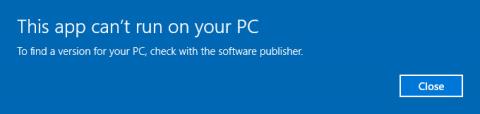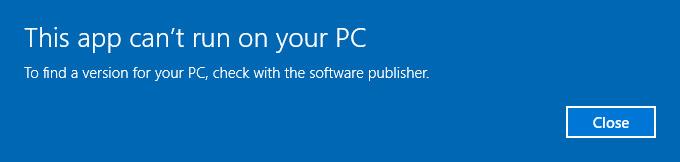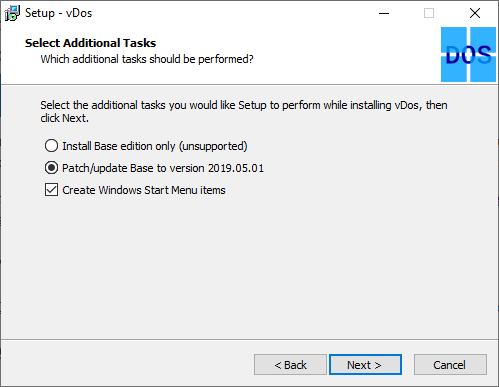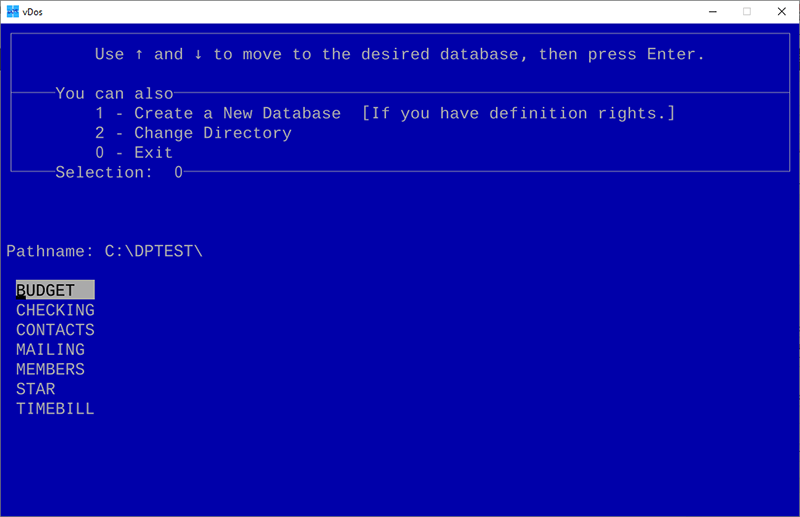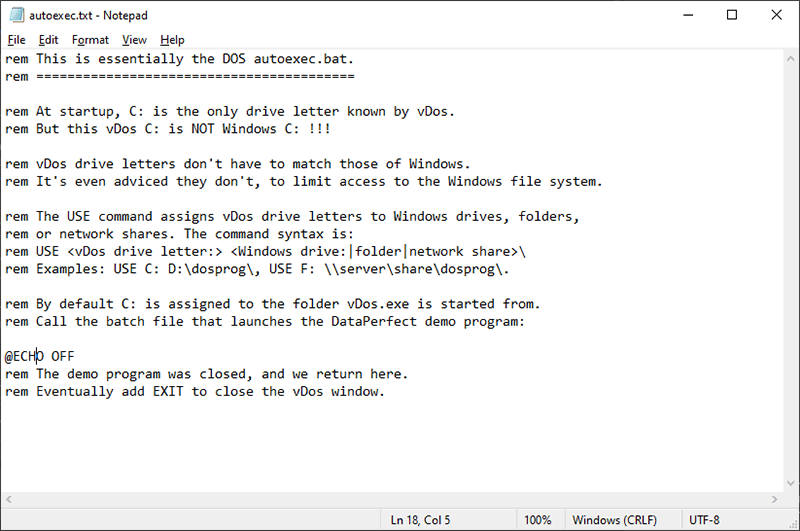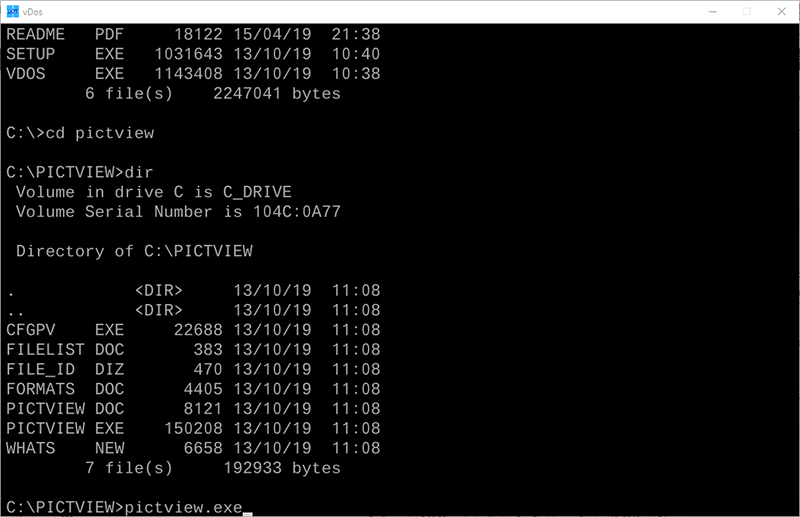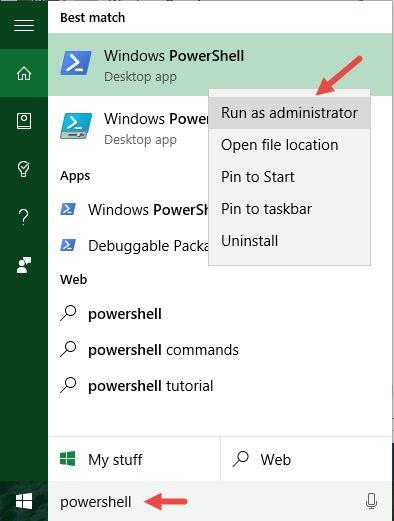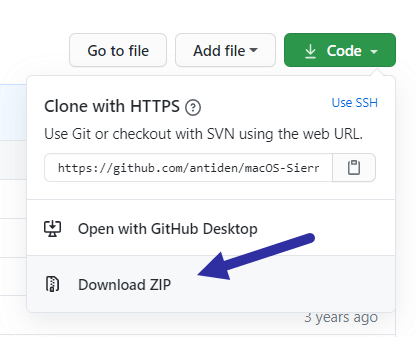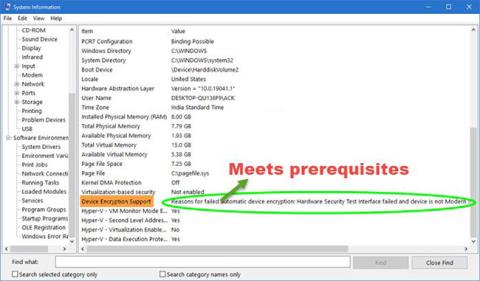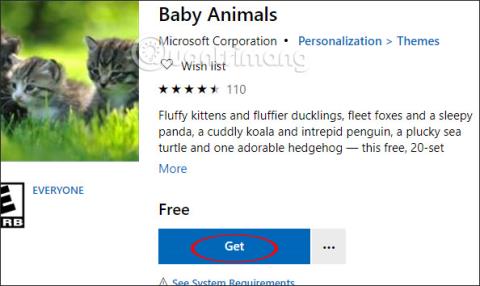Ak máte nostalgiu za 8-bitovými hrami alebo potrebujete spustiť nejaký starý softvér, Windows 10 32-bitový nie je kompatibilný. Aby ste mohli spustiť staré programy DOS na novších 64-bitových verziách systému Windows, musíte urobiť niekoľko vecí.
VDos môžete v prípade potreby použiť na spustenie starého softvéru DOS, aj keď to nie je vhodná voľba pre hranie hier. Tento článok vám ukáže, ako používať tento softvér na spustenie starých programov DOS v systéme Windows 10.
čo je vDos?
Ak chcete povoliť spustenie starších programov DOS na novších platformách Windows, musíte použiť virtuálny počítač DOS (NTVDM). 32-bitový systém Windows má tento virtuálny stroj , ale 64-bitová verzia nie. Namiesto toho sa používateľom systému Windows zobrazí vyskakovacie upozornenie, že programy pre DOS nemožno spustiť.
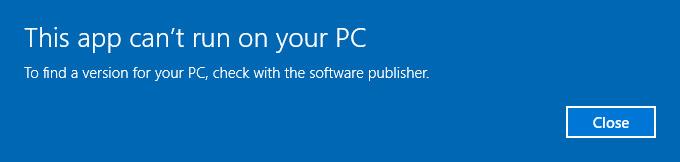
vDos je emulátor DOS tretej strany, ktorý nahrádza technológiu Windows NTVDM. Pri spustení softvéru DOS cez vDos sa načíta v samostatnom okne, pridá podporu siete a tlače, poskytuje prístup do schránky a umožňuje priamy prístup k systémovým súborom.
VDos však nie je jediným emulátorom DOS. DOSBOX je alternatíva, určená hlavne pre staré DOS hry, ktoré vDos nedokáže spustiť. Môžete tiež použiť vDosPlus, ale vDos dostáva aktualizácie oveľa častejšie.
Ako nainštalovať vDos
Ak chcete nainštalovať vDos, prejdite na stránku sťahovania vDos podľa nižšie uvedeného odkazu a stiahnite si inštalačný program. Proces inštalácie je veľmi jednoduchý, stačí otvoriť inštalačný program a postupovať podľa pokynov.
https://www.vdos.info/download.html
Počas procesu inštalácie nezabudnite povoliť vDos opravu a aktualizáciu na najnovšiu verziu.
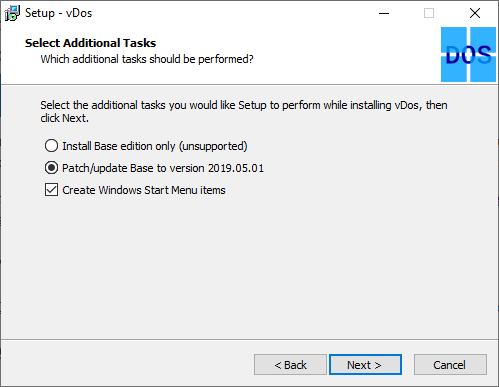
Po nainštalovaní môžete vDos otvoriť z ponuky Štart.
vDos prichádza so skúšobnou verziou DataPerfect, starého databázového stroja DOS. Počiatočný konfiguračný súbor automaticky načíta DataPerfect za behu. Ak je vDos aktívny, v jeho okne sa načíta DataPerfect.
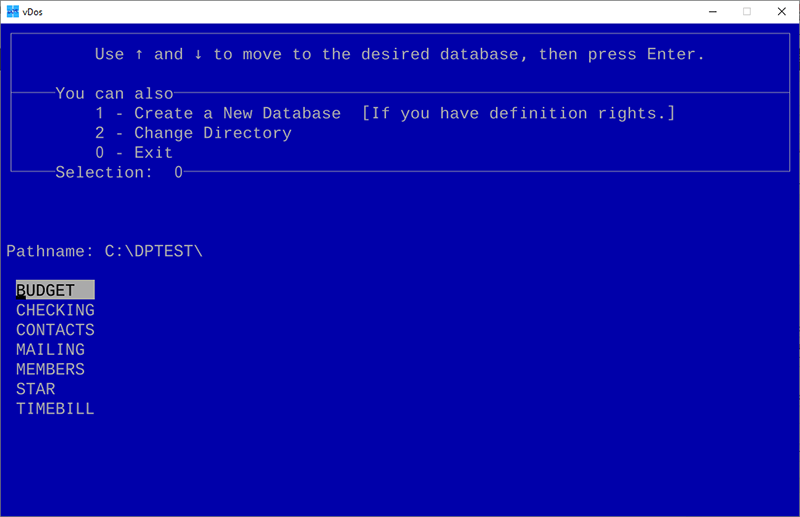
Ak vDos funguje správne, zatvorte testovacie okno a prejdite do inštalačného adresára vDos (zvyčajne C:\vDos).
Pred uložením a zatvorením otvorte súbor autoexec.txt a odstráňte všetko, čo je v ňom uvedené.
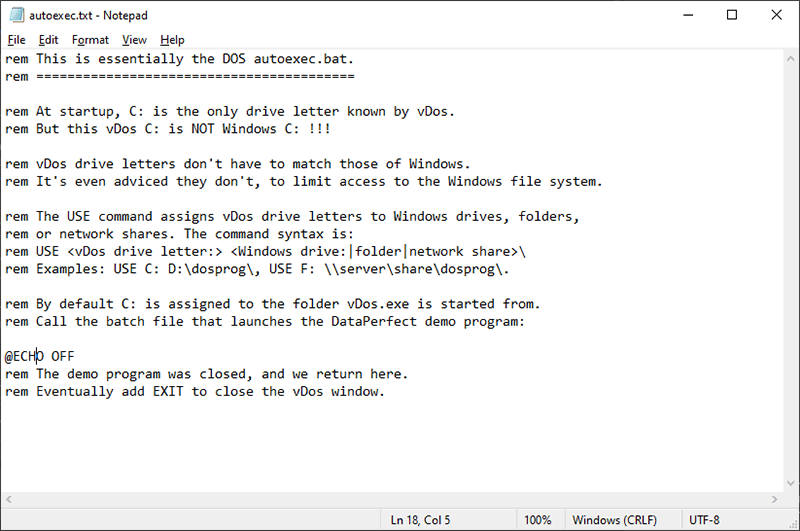
Znova otvorte vDos a uvidíte typickú výzvu C:\. Odtiaľto môžete spustiť akýkoľvek softvér DOS, ktorý sa vám páči.
Ako používať vDos
Po odstránení počiatočnej konfigurácie zavádzania vDos sa pri každom spustení programu vDos zobrazí výzva systému DOS. Existuje mnoho zaujímavých možností softvéru DOS dostupných online, ktoré si môžete stiahnuť, od textových webových prehliadačov až po nástroje na úpravu grafiky.
Ak chcete spustiť starý softvér DOS, stiahnite si svoj obľúbený softvér a umiestnite ho do rovnakého adresára ako vDos (napr. C:\vDos). Tento priečinok sa považuje za počiatočný priečinok C:\.
Pomocou príkazu dir vypíšte súbory v aktuálnom adresári a potom pomocou príkazu cd nasledovaného názvom adresára prejdite do tohto adresára. Napíšte .. pre prechod o jeden adresár vyššie.
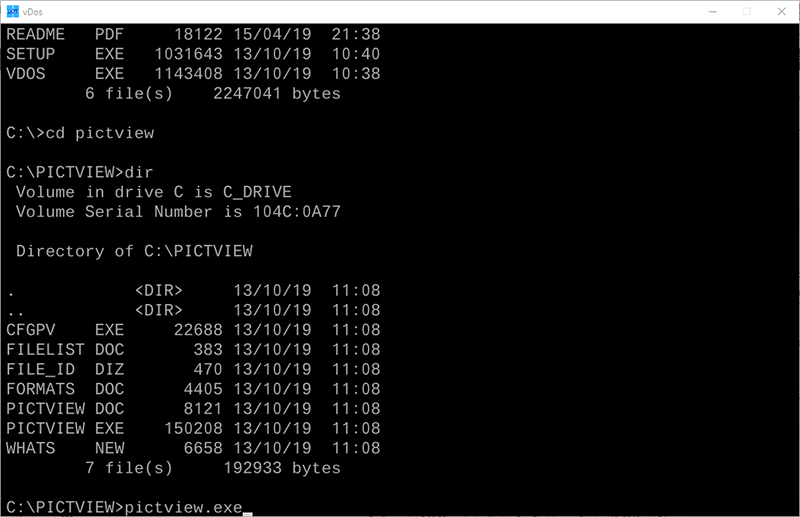
Do príkazového riadka DOS C:\ zadajte názov súboru EXE softvéru DOS a stlačte kláves Enter . Softvér DOS sa načíta v okne vDos a je pripravený na použitie.
Spustite programy DOS v systéme Windows 10
Nielenže je DOS zastaraný, je tiež starý od posledného vydania MS-DOS pred takmer 20 rokmi, ale umožňuje používateľom spúšťať starší softvér. Podpora pre DOS zostáva populárna pre tých, ktorí chcú hrať hry pre DOS v systéme Windows.
Prajem vám úspech!